Virtual Box Rocky Linux 9.4をインストールしてみた
今回は、Windows11環境にVirtualBoxを入れてRocky linux9.4をVMとしてインストールします。ホストOSのWidnows11 PCからssh出来るまでを紹介します。
最終的には、Rocky を入れることが出来たのですが、結構苦労をしました。私の環境のせいかわからないんですけど、普通にVirtualboxからRocky9をisoから起動させようとすると、
以下のメッセージが出て先に進めませんでした。それを回避する方法でお伝えします。
ETCDisolinux: Image checksum error, sorry…
Contents
Virtualboxのインストール
公式サイトからVirtualBoxをダウンロードします。※既にインストール済みの方はskipで大丈夫です。
ダウンロードできたらウィザードに沿ってインストールします。
私の環境は、以下のバージョンです。
バージョン 7.0.20 r163906
注意点 仮想マシンプラットフォームの無効化
VirtualBoxからRocky Linux9.4を起動させる
Rocky Linux9.4のイメージをダウンロードする。
default imagesにあるDVD ISOをダウンロードします。.
うまくいくと以下のファイルがダウンロードされます。
Rocky-9.4-x86_64-dvd.iso
Virtaulboxを起動
Windowsのアプリから Virtualboxを起動させます。
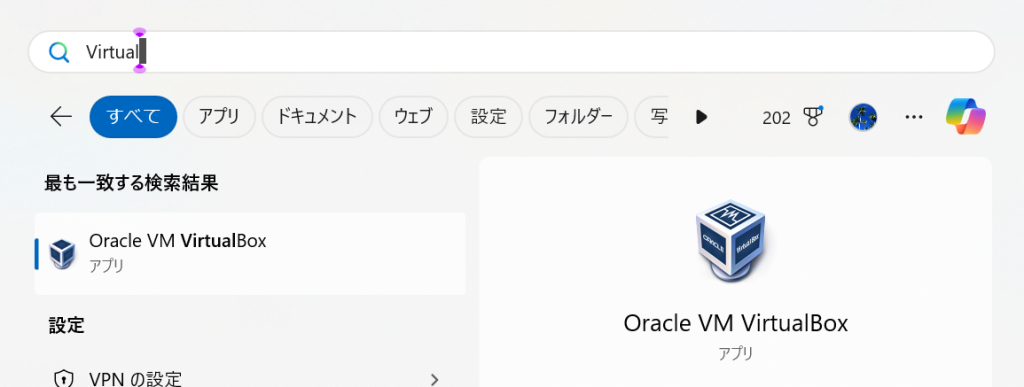
Rocky Linux 9.4のインストール
注意点:Image checksum errorが出る
冒頭で述べた通り、仮想マシン->新規にあるISOイメージから.isoを選択してもエラーが出てインストール出来ませんでした。
ETCDisolinux: Image checksum error, sorry…
すので、設定>ストレージ>CD-ROMからiso起動するように設定します。インストールが終わったらisoを削除する順番でインストールします。詳しくはインストール手順をご覧ください。
ーーーーーーーーーーーーーーーーーーーーーーーーーーーーーーーーーーーーーーーーーーーーーーーー
インストール手順
仮想マシンから新規をクリックします。

エキスパートモードをクリックします。
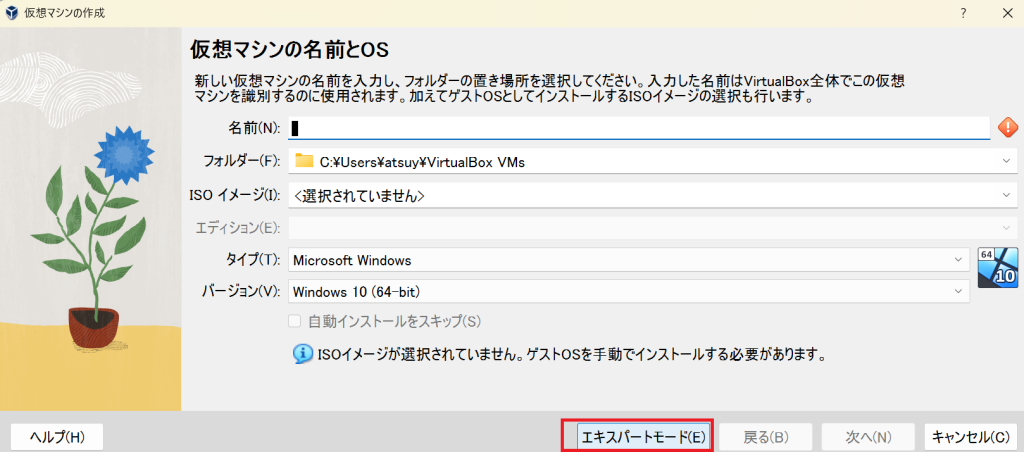
名前 を入力してフォルダー を特定の場所に指定します。
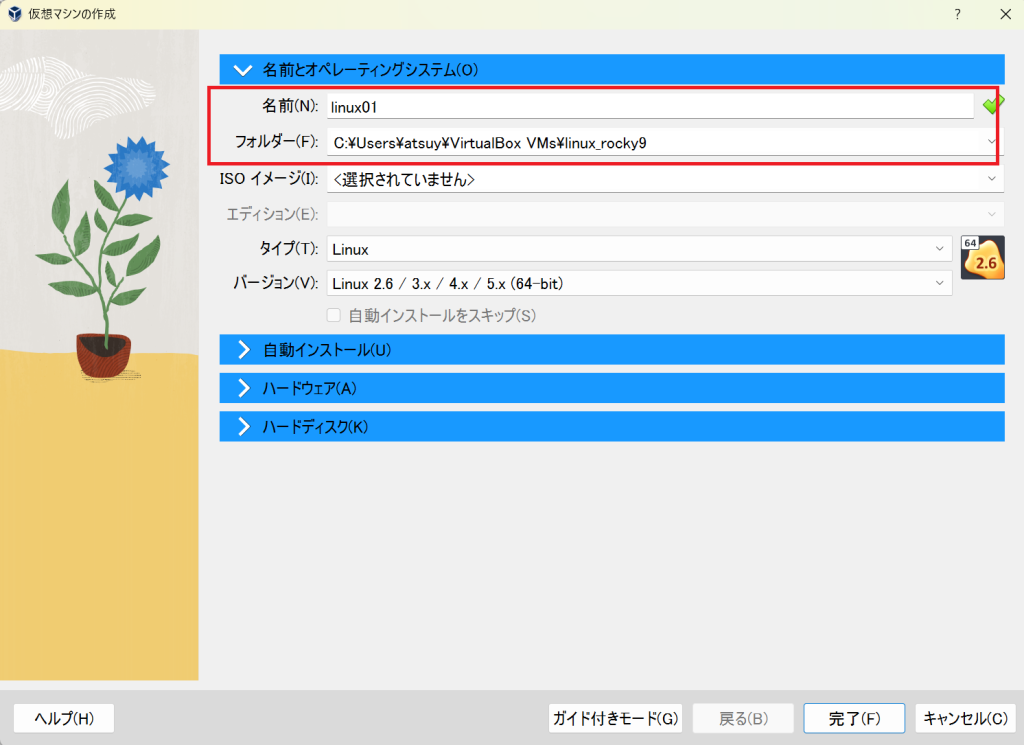
仮想ディスクのサイズをデフォルトの8GBから16GB以上に変更しておきます。理由は、8GBのままだとRocky9 Linuxインストールのサイズには少し小さいからです。(多分です。8GBのままは、インストールできまえせんでした)
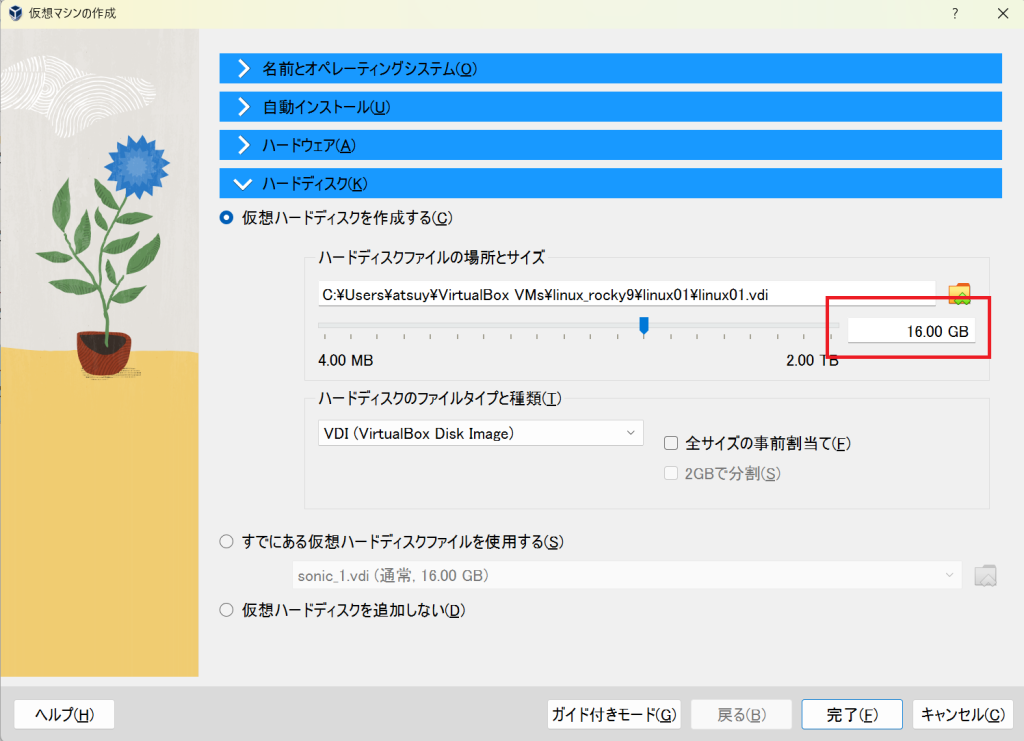
終わったら完了ボタンをクリックします。
先ほどインストールしたLinux01 VM(電源OFF)の設定をクリックします。
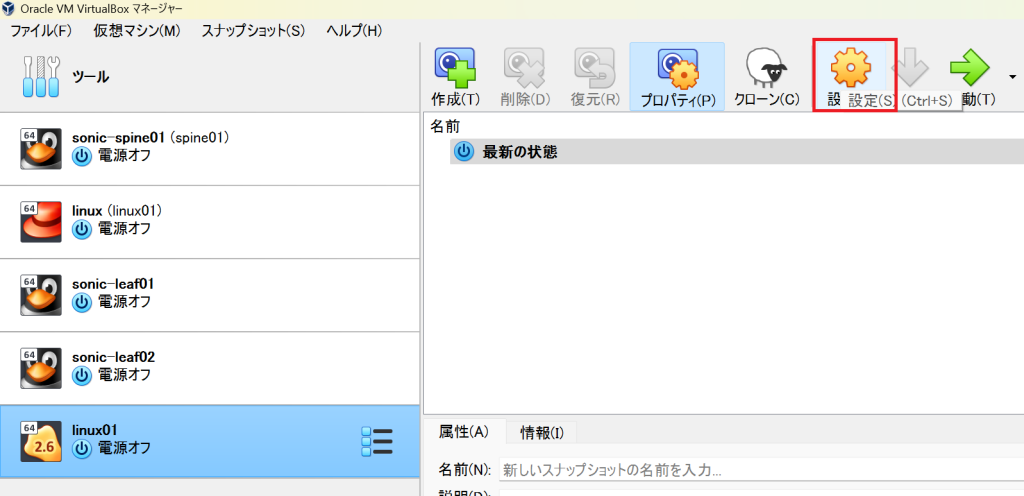
ストレージに移動します。
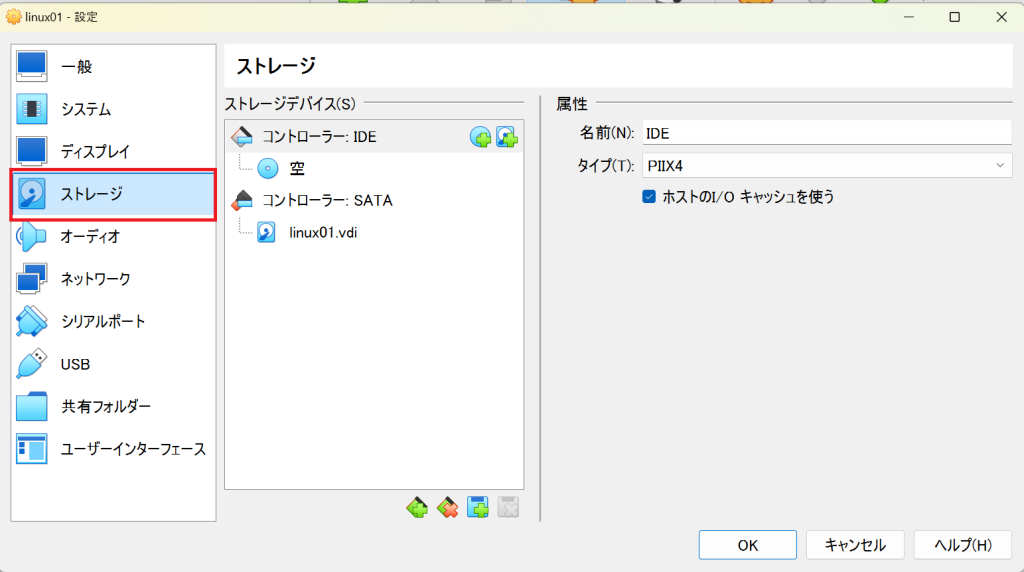
光学ドライブの追加 をクリックします。
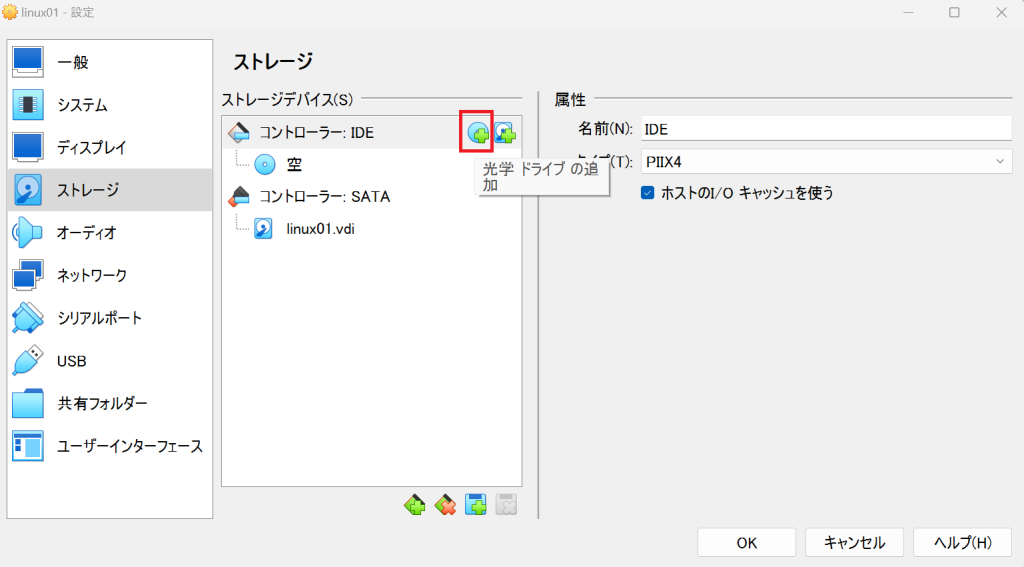
左上の追加をクリックします。
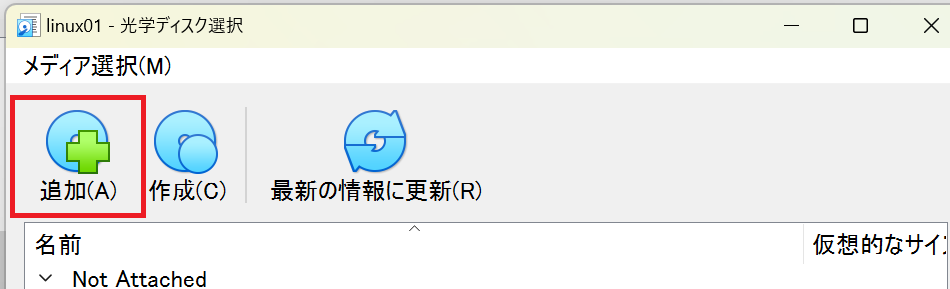
ダウンロードしたRocky-9.4-x86_64-dvd.iso を選択します。
うまく追加されると以下の画像の通り、Rocky-9.4-x86_64-dvd.iso が追加されます。
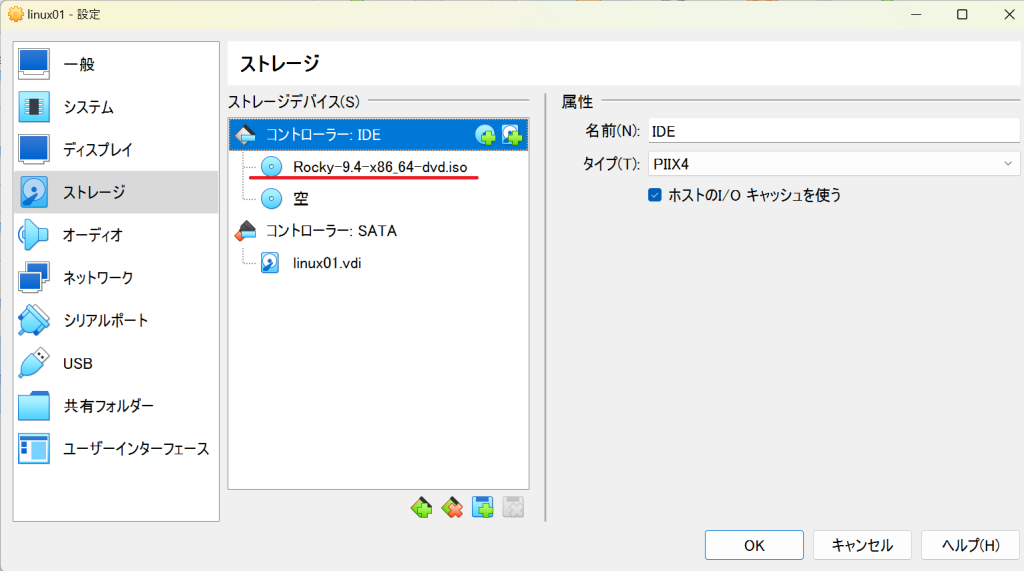
x で閉じます
左のペインからLinux01 VM(電源OFF)をダブルクリックして電源ONにします。
専用のウィンドウが立ち上がるのでそちらからインストールを開始します。Install Rocky Linux 9.4をキーボードで選択してEnterを押します。
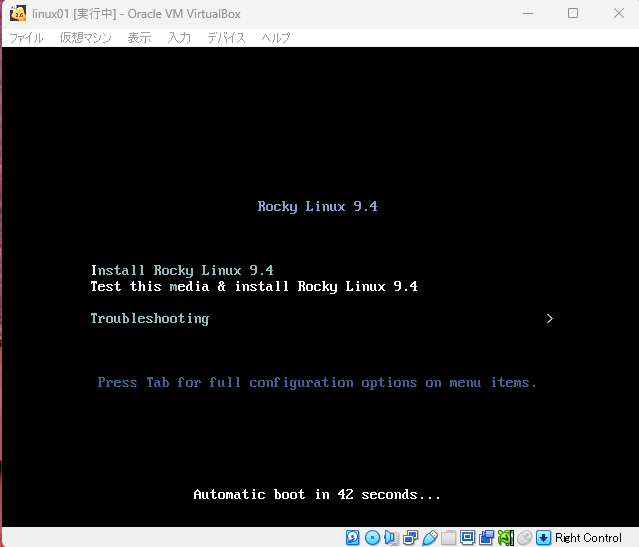
続行をクリックします。
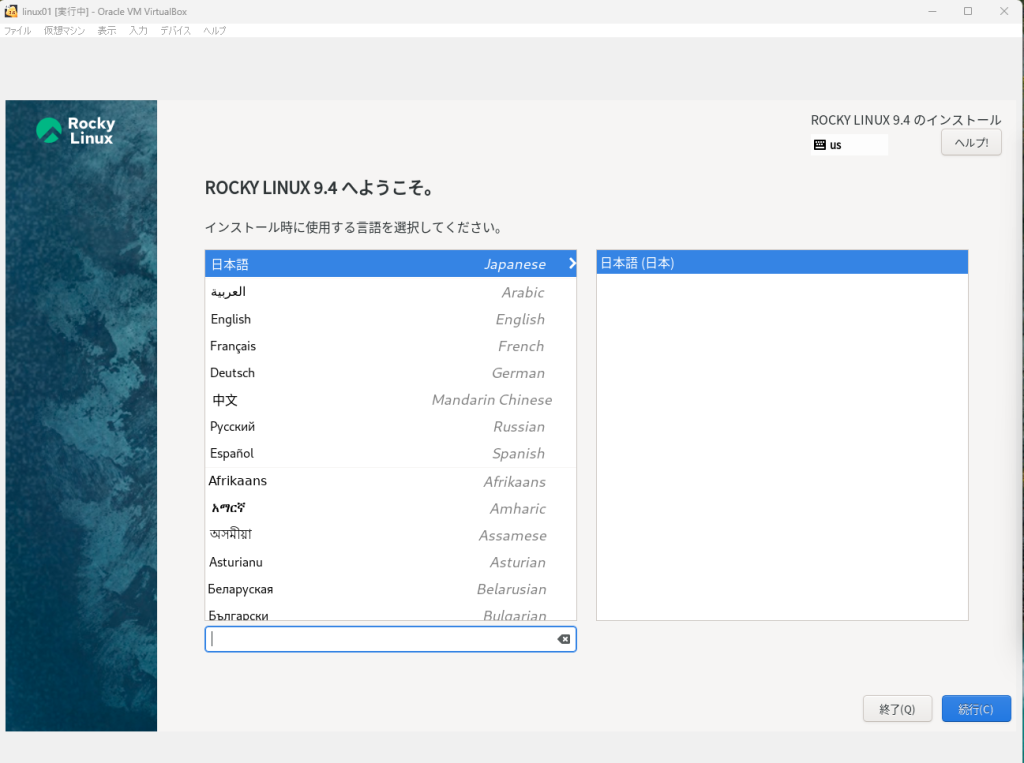
以下の画面になります。次に以下の3つを設定していくことになります。
- システム
- 1.インストール先
- ユーザ設定
- 2.rootパスワード
- 3.ユーザの作成
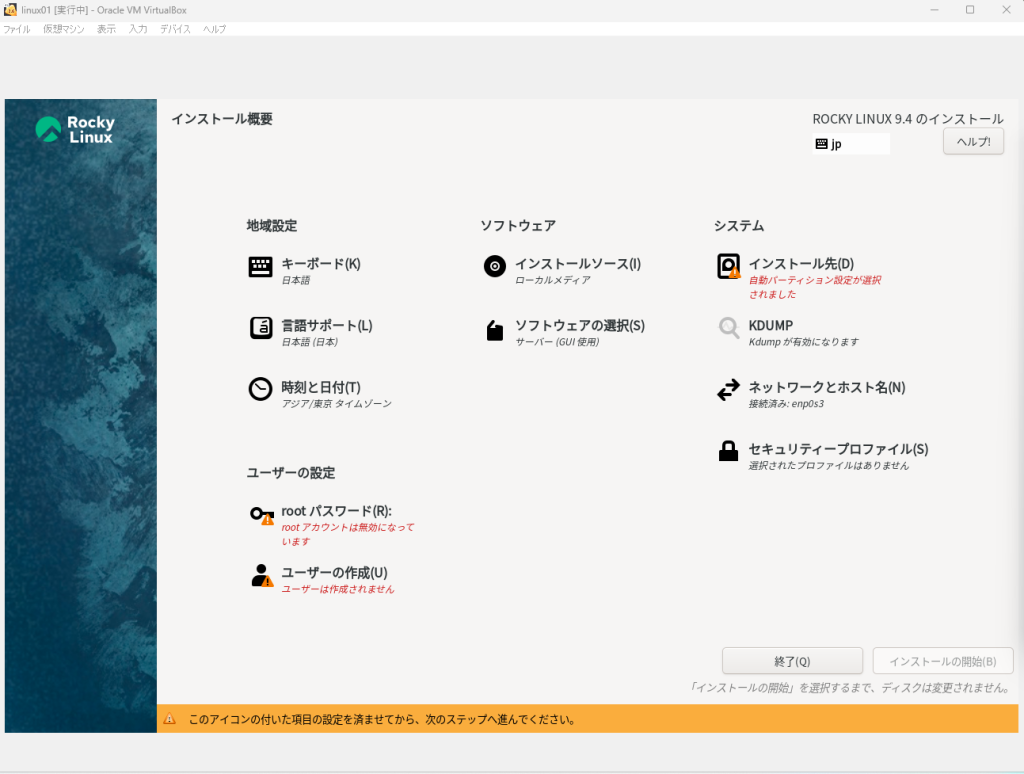
1.インストール先を選択すると以下の画像になります。なにもせずそのまま完了を選択します。
そうすると、1つ前の画像に戻ります。
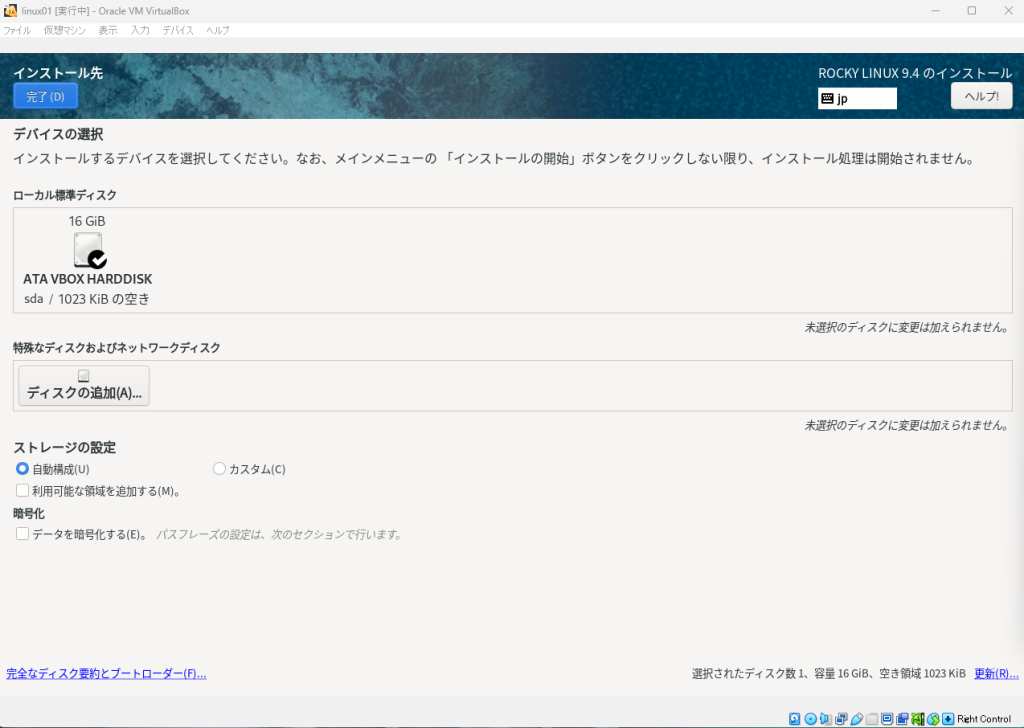
ユーザ設定の2.rootパスワードと3.ユーザの作成を設定します。
すべて完了をすると、インストールの開始 が選択できるようになります。インストールの開始をします。
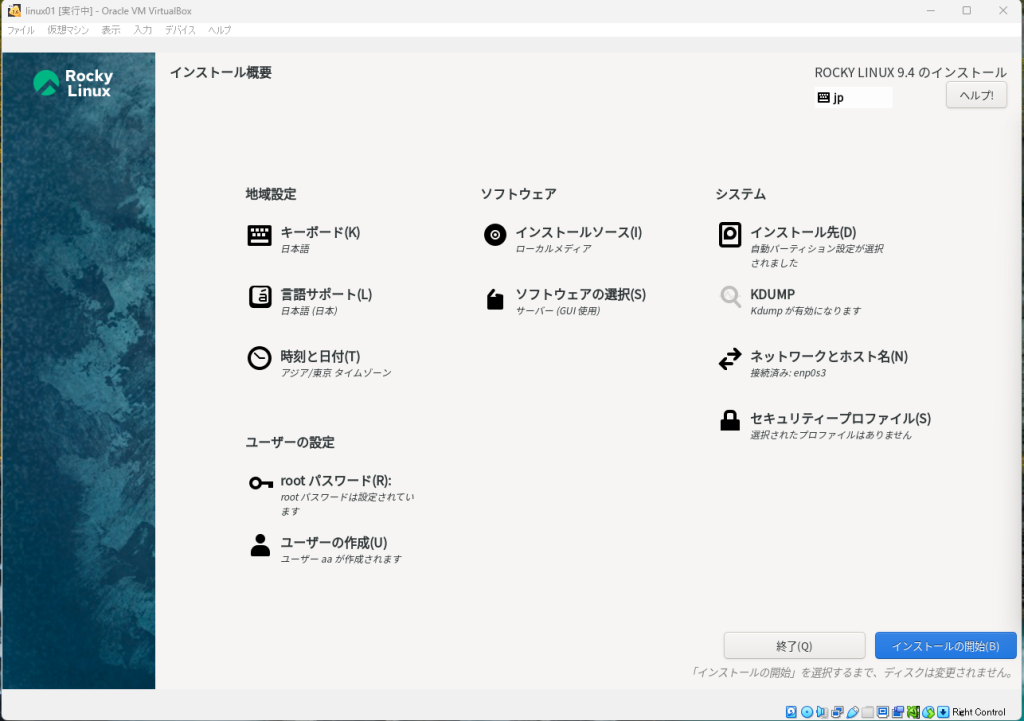
数分まっていると、インストールが完了します。システムの再起動 を選択します。
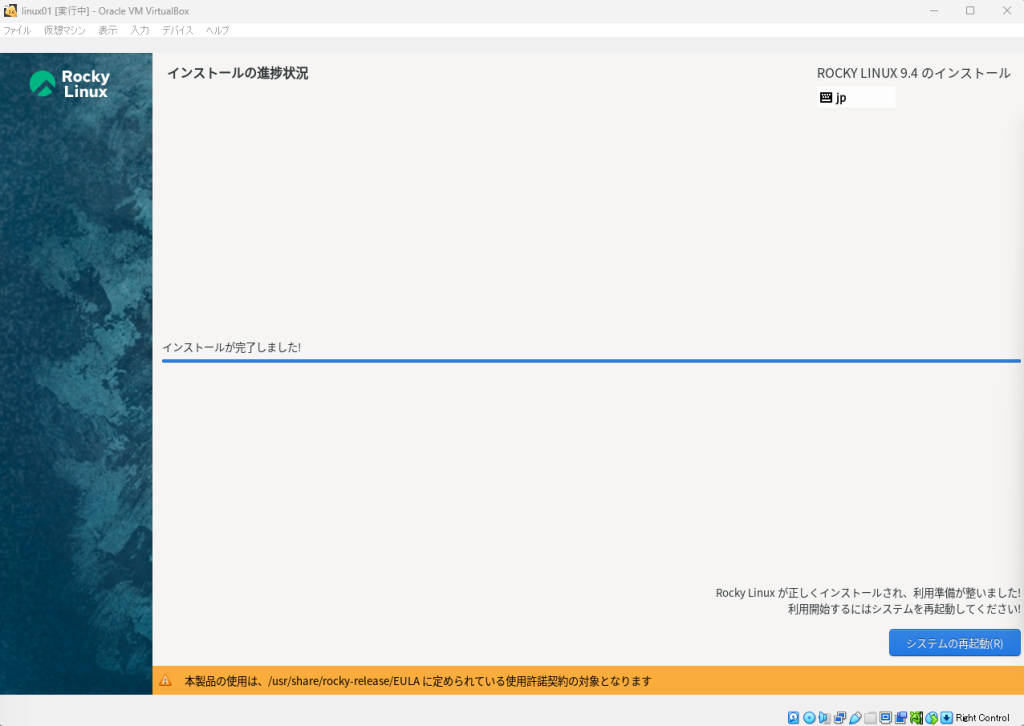
再起動をしたら、ウィンドウをxでと閉じます。下記の画像のポップアップが出るので、仮想マシンの電源オフ(P)を選択します。※このまま起動させてもCR-ROMから起動してしまいLinuxを起動させることはできません。なのでCD-ROMからの起動を削除する必要があります。
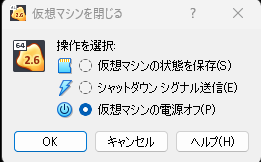
続いてRocky9のVMの設定を開きます。
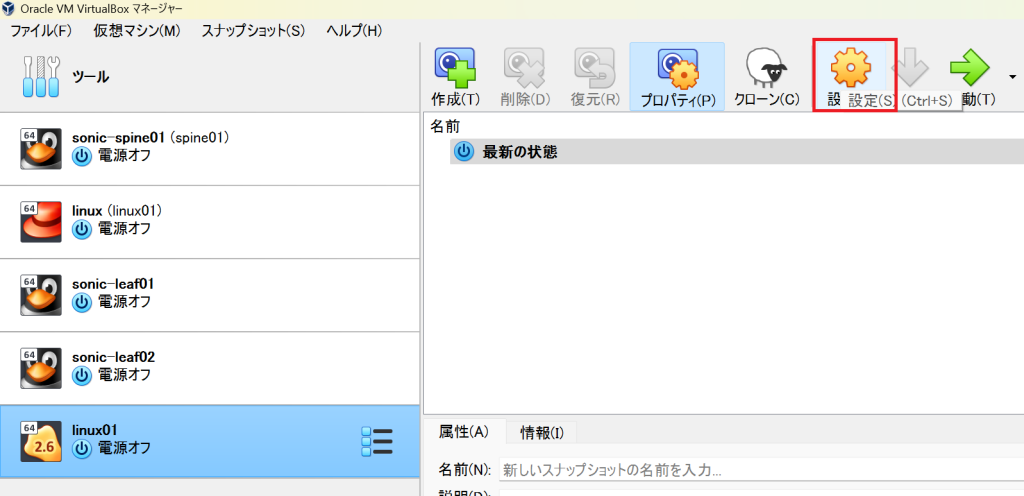
Rocky-9.4-x98.64-dvd.iso を選択して削除ボタンを押します。
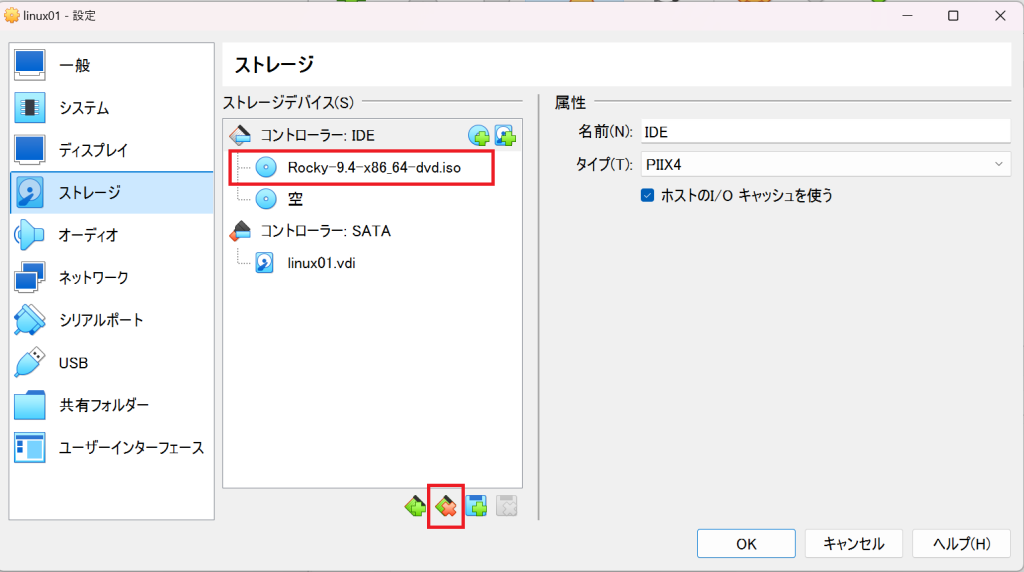
消えるとこのようになります。
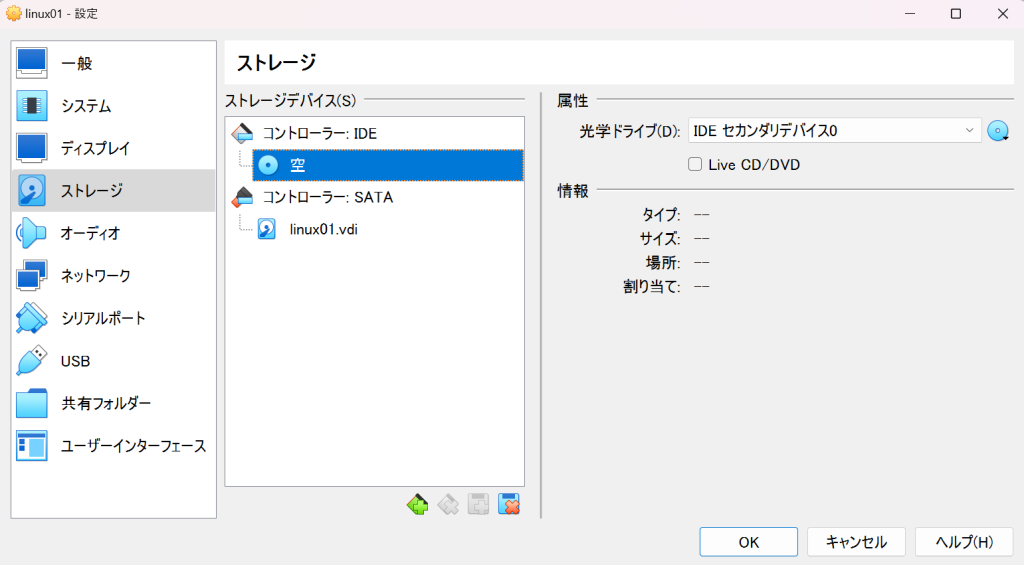
左ペインにあるVMをダブルクリックして起動させます。

問題なければ、このような画面になります。インストール時に作成したユーザでログインをします。
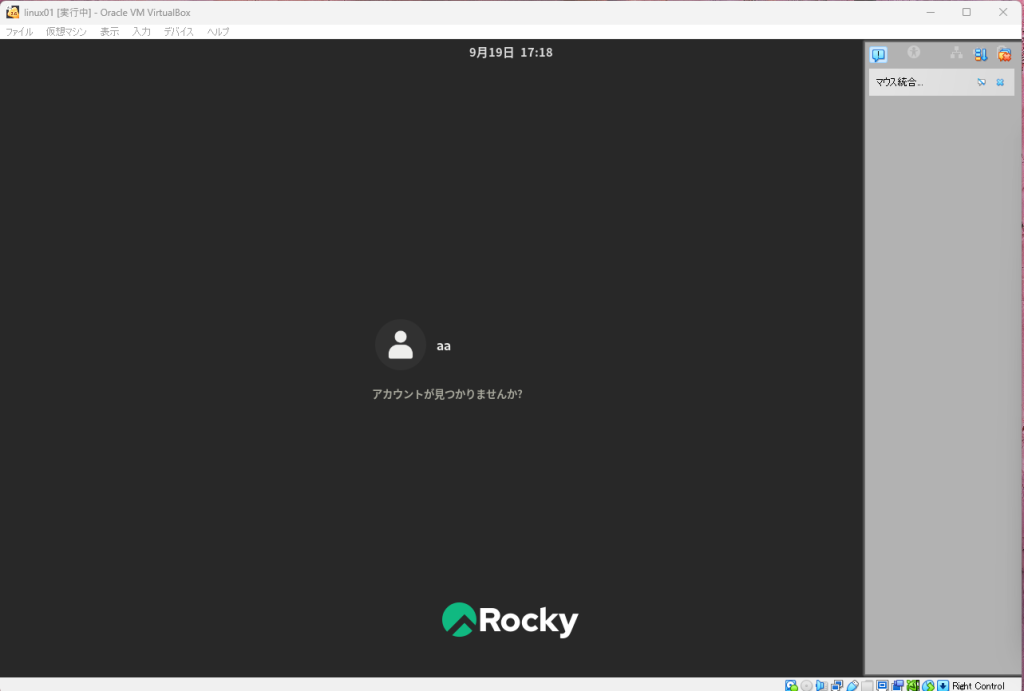
注意点:ずっとインストールが開始される
VMのネットワーク設定をする
ここでは、以下の2つを実現させます。
- Rocky Linux VMのネットワークアダプターを2つ作る
- 1.Rocky Linux からインターネットに出られるようにする:NAT
- 2.ホストOSのWindowsPCからssh出来るようにする:ホストオンリーアダプター
構成図としては以下の通りです。※IPアドレスは自動で振られたものです。
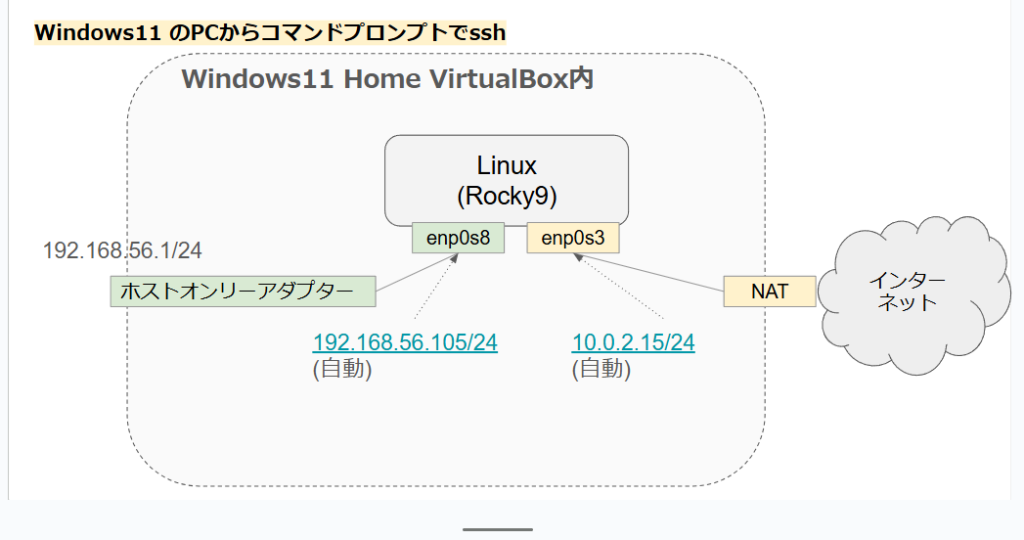
ウィンドウをxでと閉じます。下記の画像のポップアップが出るので、仮想マシンの電源オフ(P)を選択します。
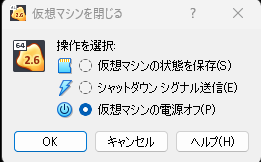
続いてRocky9のVMの設定を開きます。
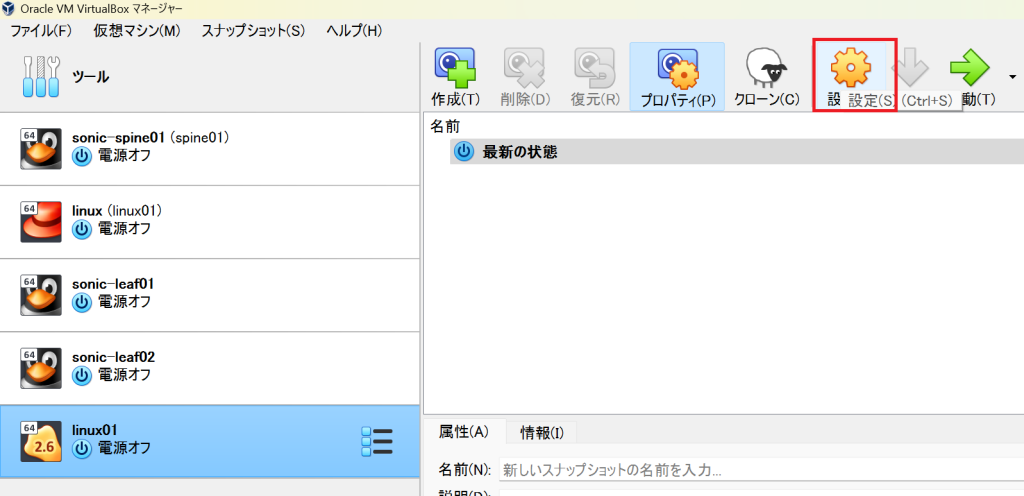
ネットワークを選択します。アダプター1のタブにしてネットワークアダプターが有効化になっていること、NATになっていることを確認します。
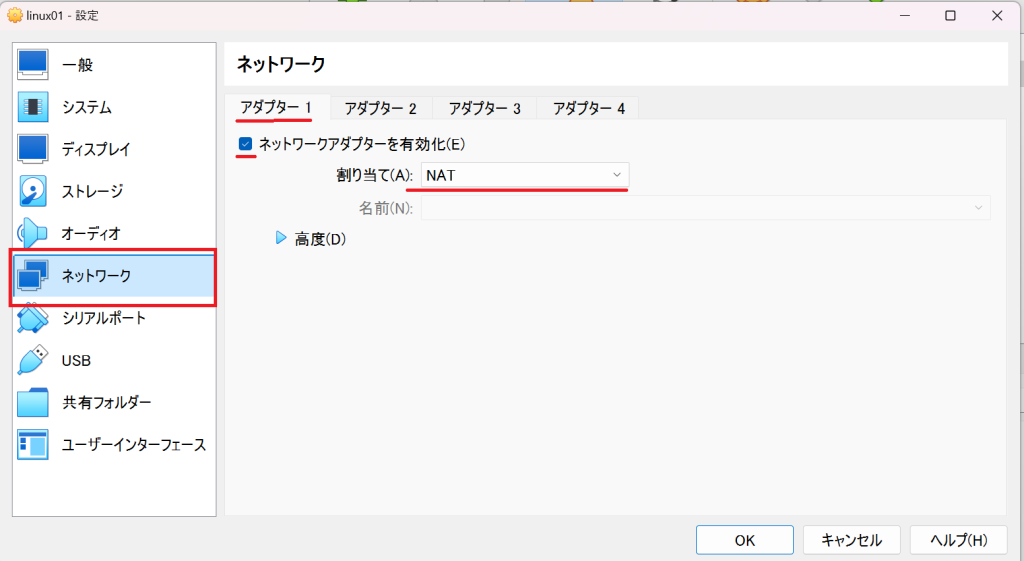
次にアダプター2のタブにしてネットワークアダプターが有効化にして割り当てをホストオンリーアダプターにします。ゲストOSとして作成した今回のRocky Linux VMとホストOSである私のWindows11 PCが通信できるようにするための方法です。ですので、お互いに同じIPセグメントにすれば通信が出来ます。
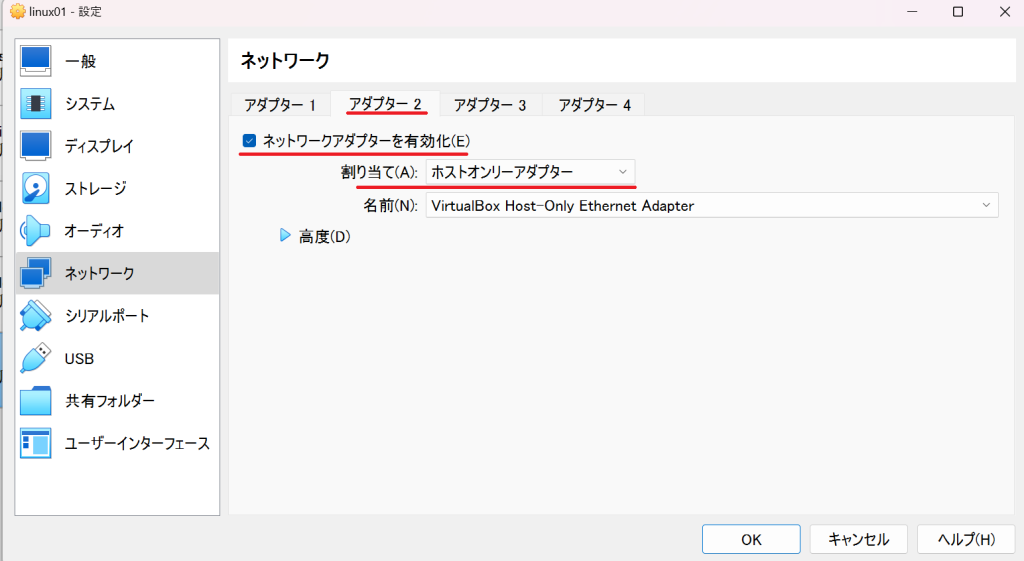
ターミナルを開く
アクティビティをクリックして ターミナルを開きます。
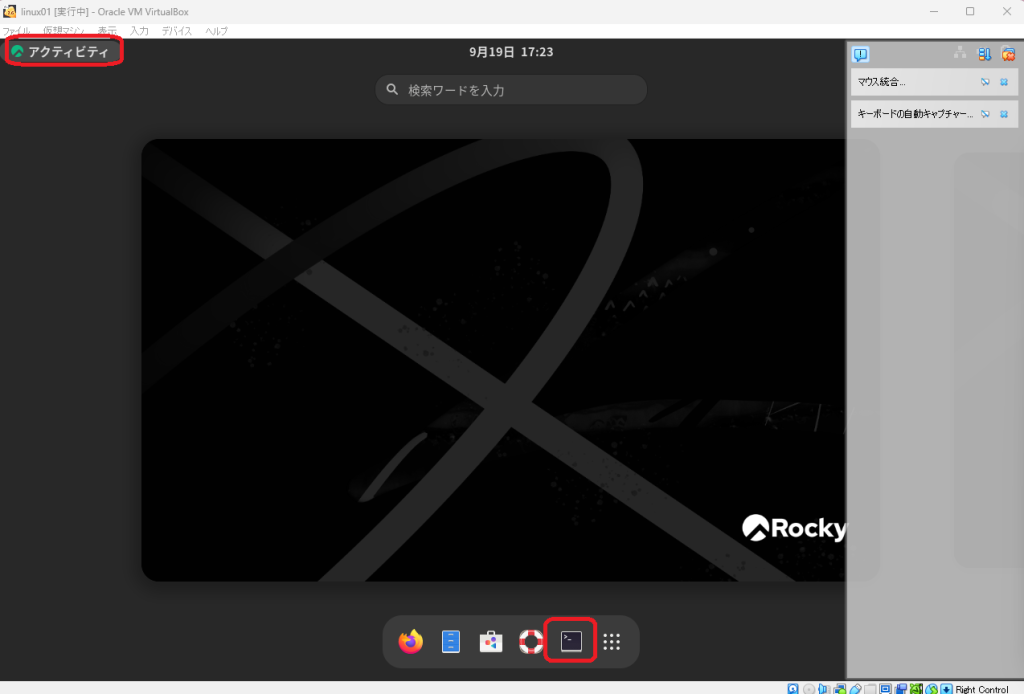
1.Rocky Linux からインターネットに出られるようにする:NAT
ターミナルからip a と入力します。enp0s3に10.0.2.15/20のIPアドレスが割り当てられています。これはVirtualBoxのNAT機能で自動で割り当てられたIPアドレスです。
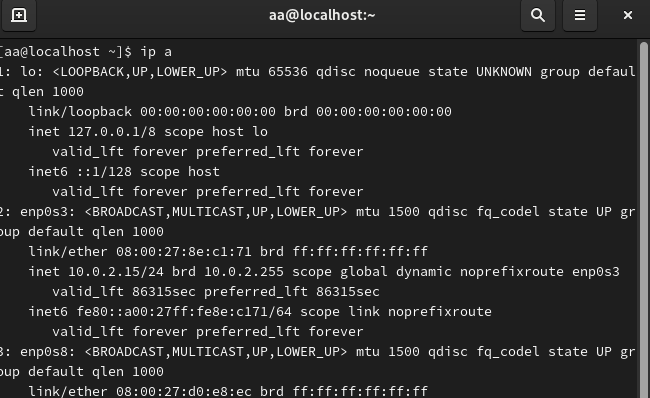
Google (8.8.8.8)にpingをします。通っていれば、VirtualBoxのNAT機能は正常に動作しています。
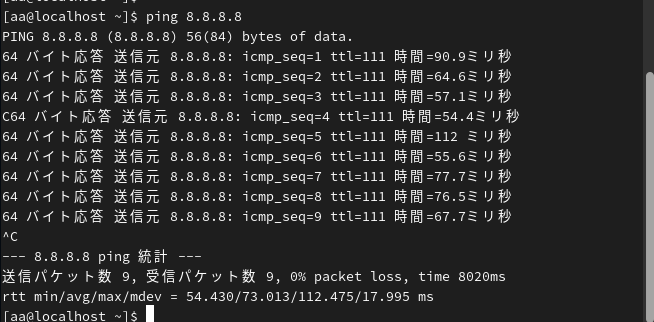
2.ホストOSのWindowsPCからssh出来るようにする:ホストオンリーアダプター
ターミナルからip a と入力します。enp0s8のNICにはIPアドレスが割り当てられていませんので設定が必要になります。
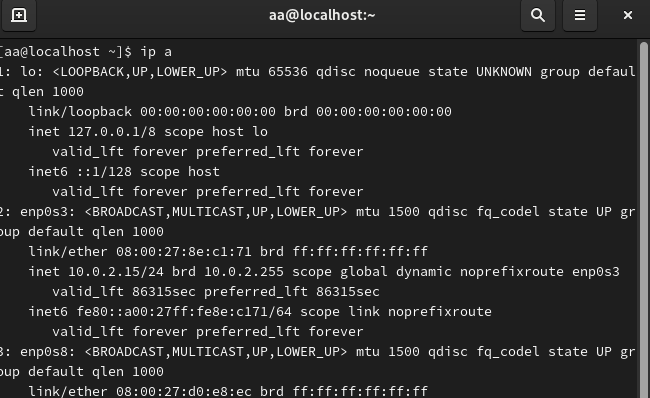
rootになっていない場合は、su - でrootになります。次に nmcli deviceでNICの一覧を表示します。ホストオンリーアダプターのenp0s8は、切断済みとなっています。

以下のコマンドを入力してenp0s8を有効にします。
# nmcli connection add type ethernet ifname enp0s8 con-name enp0s8コマンド後、nmcli deviceコマンドで確認すると接続済みとなります。

ip a の後、enp0s8にIPアドレスが割り当てられていることがわかります。192.168.56.105です。
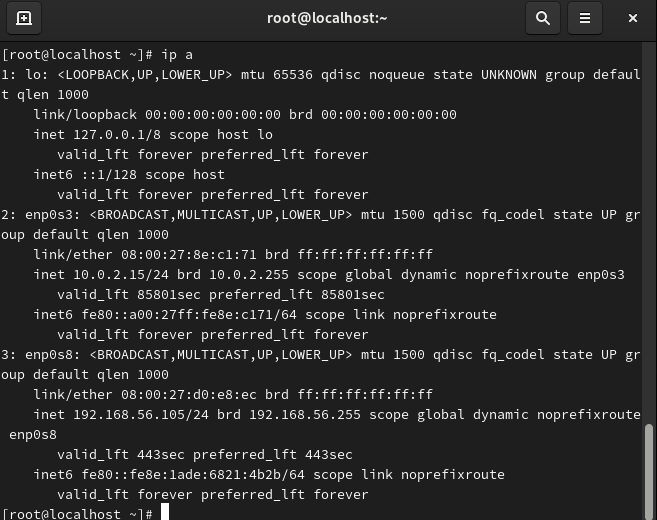
続いて、自分のPCのホストOS Windows11からコマンドプロンプトでsshをしてみます。
コマンドプロンプトを開きます。
スタートを右クリックしてファイル名をしてして実行 をクリックします。
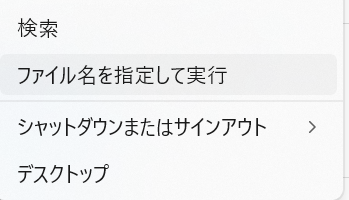
cmd と入力して実行を押します。
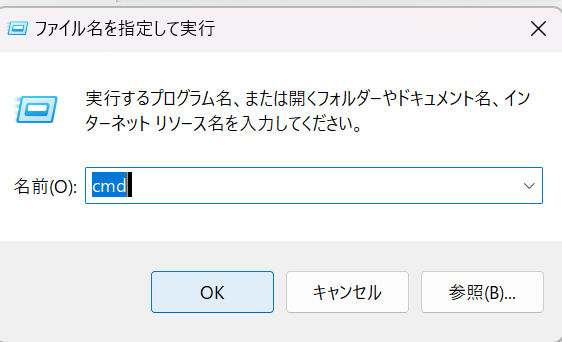
コマンドプロンプトが開きます。Rocky Linux VM(192.168.56.105)にsshログインをします。※aa@のaaは、私が作成したユーザです。root@でもRocky9でしたらログインできると思います。
# ssh aa@192.168.56.105Are you sure you want to continue connecting (yes/no/[fingerprint])? yes と入力してパスワードをいれてログインできれば成功です。
ホストオンリーアダプター側のIPアドレスを変える場合
sshでアクセスするIPが自動で嫌な場合、nmcliコマンドでIPアドレスを設定できます。注意点としては、ホストOSと同じセグメントにする必要があるので、192.168.56.0/24の範囲内で設定します。※範囲は変更可能
# 設定の確認
nmcli connection show
# IPアドレスの設定
nmcli connection modify enp0s8 ipv4.method manual ipv4.addresses 192.168.56.6/24
# 設定反映
nmcli connection up enp0s8ip aコマンドでIPアドレスが変わっていることを確認します。enp0s8のIPが変わっていることがわかります。
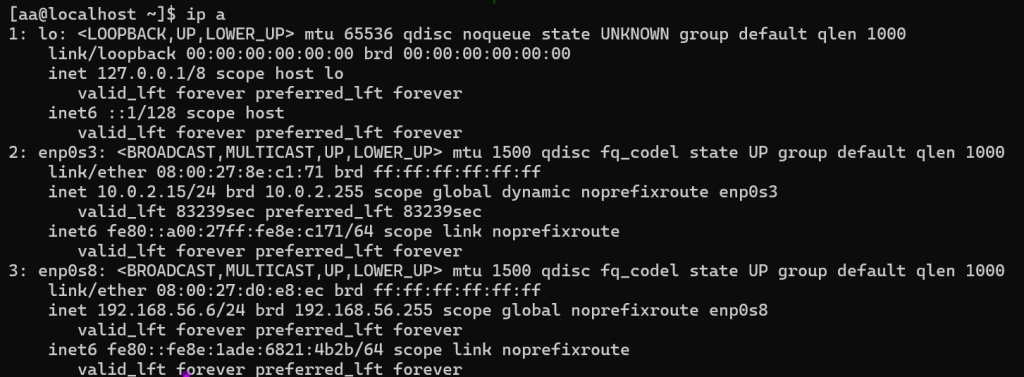
まとめ
今回は、Windows11環境にVirtualBoxを入れてRocky linux9.4をVMとしてインストールして、ホストOSのWidnows11 PCからssh出来るまでを紹介しました。私の場合は、インターネットで検索して出来る方法だとうまくいかなかったので違うやり方を紹介させていただきました。
今度は、FRRを入れてBGP Unnumberedをチャレンジしたいと思います。
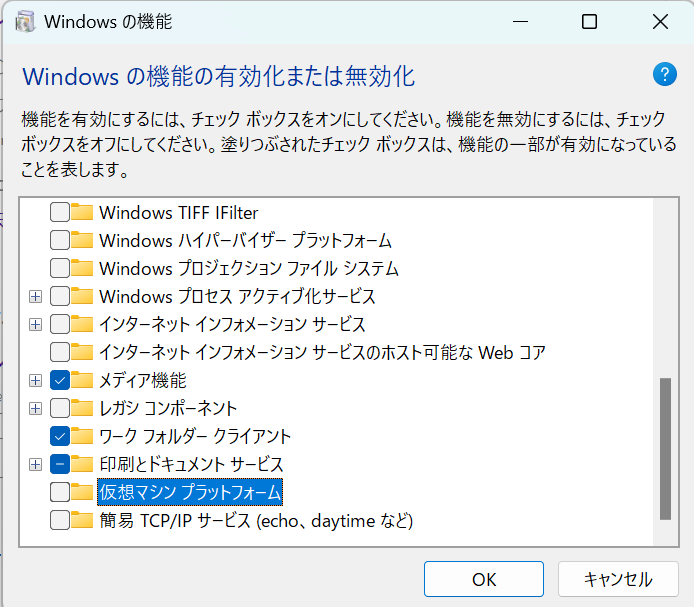
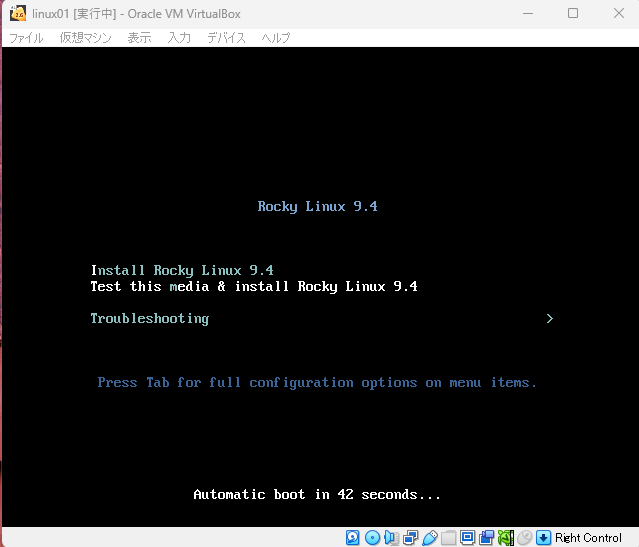
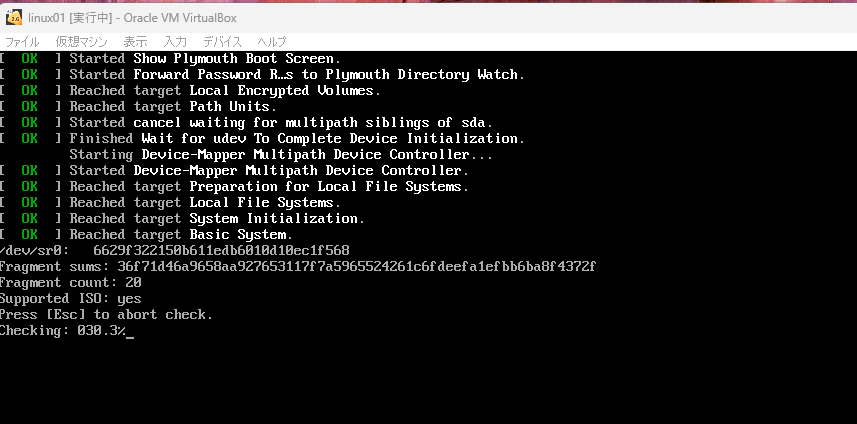

“Virtual Box Rocky Linux 9.4をインストールしてみた” に対して1件のコメントがあります。